iCloud 備份回復最強教學,一鍵救援 iPhone 資料無需重置手機
想從 iCloud 備份回復 iPhone 資料又不想覆盖资料?快看这篇文章,根據不同的場景为你提供 3 種恢復 iCloud 備份檔資料的方法,更有能夠無痛復原誤刪數據的 iPhone 數據恢復大師,在不重置手機設備的情況下,自行選擇要回復的資料,高效好用,趕緊試試看!
很多果粉平日都會直接透過 iCloud 進行 iOS 裝置的備份,在誤刪資料、系統/應用程式出現 BUG、手機效能變差、購入新機這些情況下,iCloud 備份就能派上用場了 —— 我們可以直接從 iCloud 備份回復 iPhone 資料。
但官方的同步備份過程費時費力還需要重置你的 iOS 裝置,操作起來也比較複雜讓人摸不著頭腦,而且沒有辦法自行選擇需要回復的備份檔。不用擔心,本篇文章為你製作了詳細的「恢復 iCloud 備份」指南,另外傳授一招無需重置設備的 iPhone 資料回復大法,自訂需要還原的資料,安全高效復原重要檔案,趕緊學起來叭!
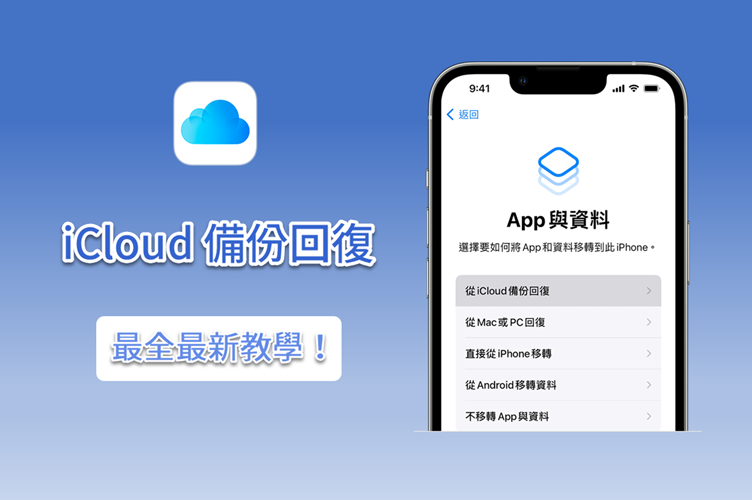
從 iCloud 回復備份到 iPhone 的 3 大方法對比
正式開始方法介紹前,我們為大家整理了各類方法的功能及適用場景對比表格,著急回復備份找回資料的朋友,可以對照表格中的內容,找到適合自己情況的方法快速進行 iCloud 資料回復到 iPhone/iPad。
| 無需重置 | 支援預覽 | 可選擇恢復 的檔案 |
不清除資料 | 推薦指數 | |
| FonePaw 專業回復 |
✔️ | ✔️ | ✔️ | ✔️ | ⭐⭐⭐⭐⭐⭐ |
| 重置 iPhone 回復 |
❌ | ❌ | ❌ | ❌ | ⭐⭐⭐ |
| 登入 iCloud.com 部分回復 |
✔️ | ✔️ | ❌ | ✔️ | ⭐⭐⭐⭐ |
其實透過表格不難看出,單靠官方提供的重置 iPhone 或者登入 iCloud.com 的方法總會產生各種不便,例如重要資料被重置覆蓋,或者等待時間過長影響設備使用等等。所以建議大家在有條件的情況下還是使用更高效的專業 iPhone 資料回復軟體,不僅可以加快檔案回復速度,還能自訂要還原的資料,或者直接將 iCloud 資料備份到電腦。
方法一:透過重置 iPhone 完成 iCloud 備份回復
雖然這已經是 iPhone 回復資料官方方法中眾所周知的 Bug,但小編還是要再強調下,在 iPhone 回復 iCloud 備份需要清除所有內容以及設定,請務必確認已經存有可以進行恢復的 iCloud 備份檔。平時也要記得及時備份 iPhone 數據哦!
如何檢視 iCloud 備份檔?
前往 iPhone 的「設定」>「姓名/ID」>「iCloud」>「管理儲存空間」> 查看是否有iCloud 備份檔
如何進行 iCloud 備份?
前往 iPhone 的「設定」>「姓名/ID」>「iCloud」>「iCloud 備份」> 打開備份按鈕(使按鈕呈綠色狀態)
-
前往「設定」>「一般」>「重置」>「清除所有內容和設定」
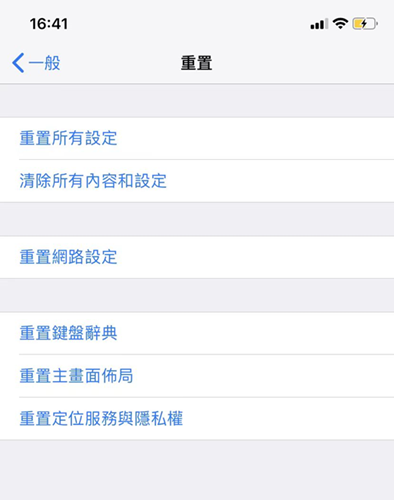
-
按照系統指示,鍵入 iPhone 螢幕密碼以及 Apple ID/密碼,等待裝置完全清除資料
-
iPhone 清除資料後會重新啟動,按照螢幕上的設定步驟執行,在「APP 與資料」介面點擊「從 iCloud 備份回復」。然後使用 Apple ID 登入對應帳戶的 iCloud
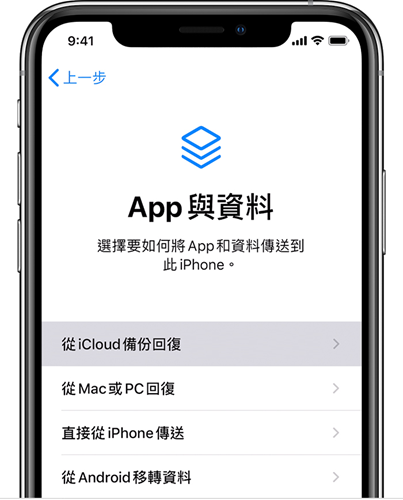
-
查看系統顯示在螢幕上的 iCloud 備份檔,透過日期/大小等資訊選擇最相關的備份檔,等待系統將 iCloud 備份檔回復至 iPhone
 小貼士:
小貼士:
iCloud 備份回復的過程中,系統可能還會要求你鍵入 Apple ID 等資訊,依據指示操作即可
恢復 iCloud 備份時請務必保持 Wi-Fi 連線狀態,並耐心等待
無論是開啟 iCloud 備份,還是回復 iCloud 備份,持續的時間會很長,且十分依賴網路速度,如果備份太大、網速太慢,建議大家還是選用更高效的專業軟體回復 iPhone 方法。
方法二:登入 iCloud.com 回復部分 iPhone 資料
如果你只是誤刪了部分 iPhone 資料,或是系統 BUG 導致某些資料莫名消失了,可以嘗試登入 iCloud.com 進行數據搶救。
不過,我們在 iCloud.com 上看到的檔案嚴格意義上並不算是 iCloud 的備份檔案,而是 iPhone 上部分資料的同步檔案,所以在資料丟失之後,你應該趁 iCloud 同步「還沒反應過來的時候」,盡快登入 iCloud.com 確認已刪除資料是否還在,然後趕緊救回。
該方法可以救回的資料:
| 聯絡人 | 行事曆 | 照片 | iCloud 雲碟資料 | 提醒事項 |
| 備忘錄 | Pages | Numbers | Keynotes | 書籤 |
以上 10 種資料的恢復方式不太一致,大致可分為:透過「最近刪除」、「手動儲存」、「回復 XX」這 3 種,下面來看一下具體怎麼操作吧!
首先,請前往 iCloud.com 登入你的 Apple ID,進入 iCloud.com 介面。
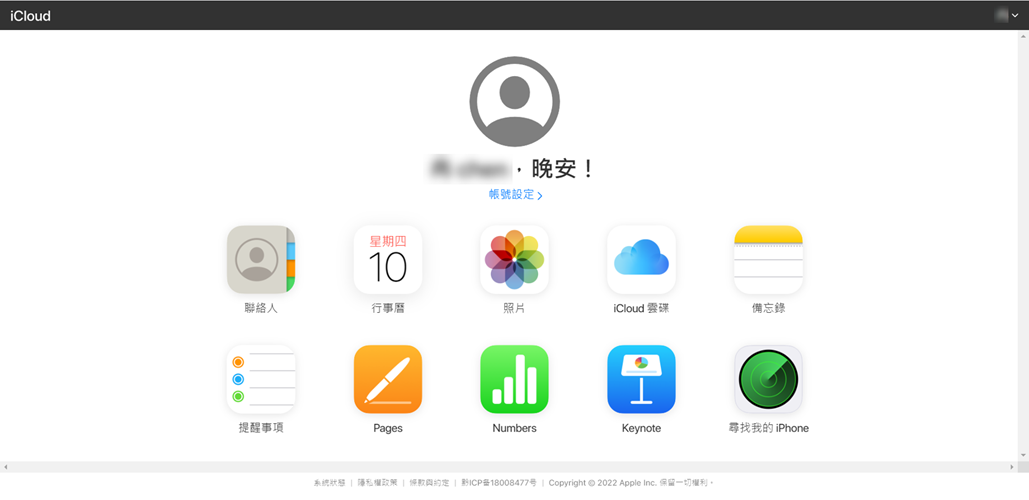
第一種:從「最近刪除」救回
適用於上面羅列的大多數資料。點擊想要救回的 iPhone 資料類型,如「備忘錄」,在介面左側,會顯示「最近刪除」資料夾,你可以找找看裡面有沒有你誤刪的資料/檔案!
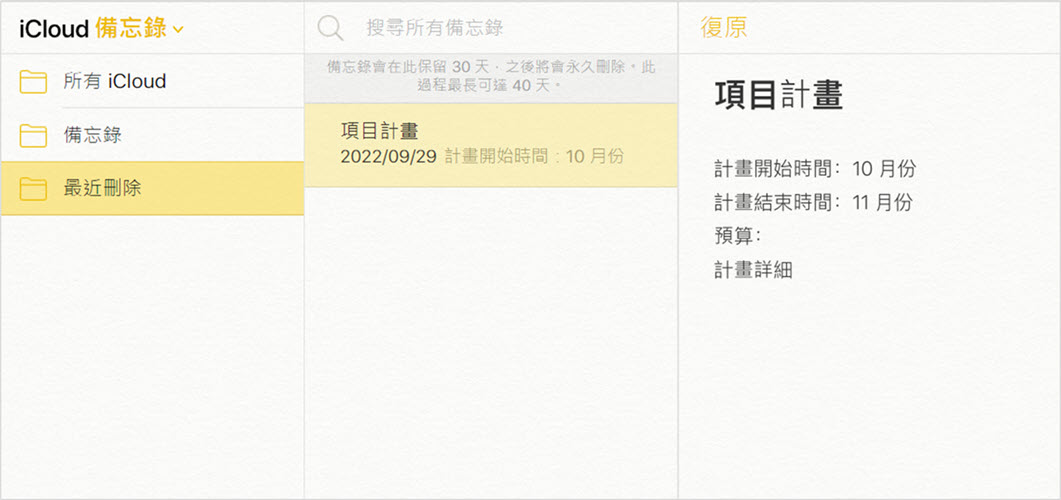
第二種:透過「手動儲存」復原
適用於「提醒事項/照片」。點擊「照片」,你可以查看左側資料夾中是否有不見了的照片/影片,單擊某張照片後,可以單擊右上角的「下載」按鈕將其恢復至電腦。
 小貼士:
小貼士:
「提醒事項」需要手動記錄或者截圖存檔。
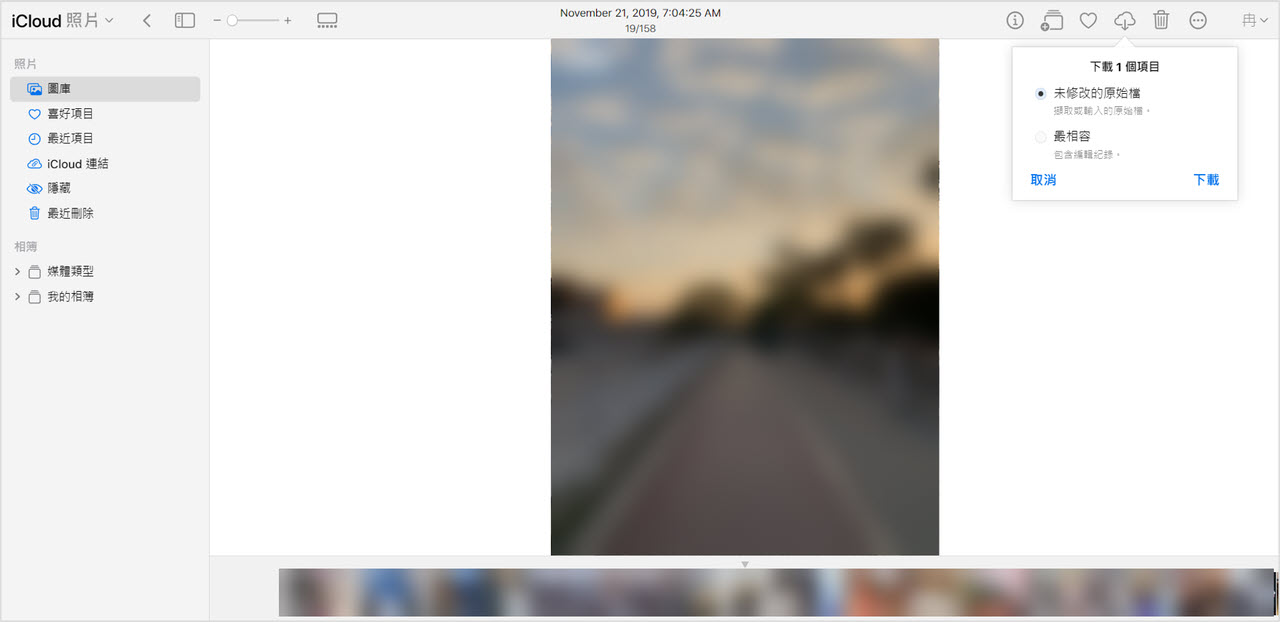
第三種:透過「回復 XX」還原
適用於「聯絡人/行事曆/書籤/檔案」。前往「帳號設定」(直接在主介面點擊進入,或是點擊介面右上角的下拉選單),捲動螢幕至底部,找到左下角的「進階」,按需點擊相關按鈕,進入回復介面,根據指示進行操作即可。
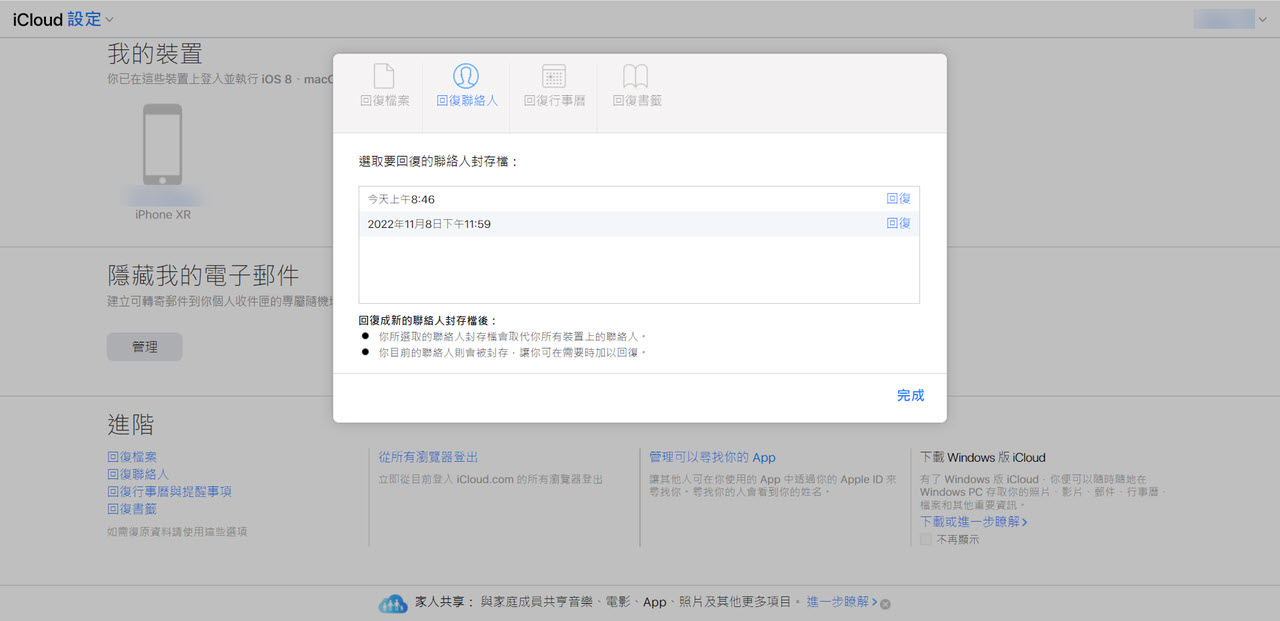
以上就是透過登入 iCloud.com 實現 iCloud 備份/同步檔案的恢復演示啦,記住一點,發現 iPhone 資料丟失後,立即登入救回,不要猶豫!
透過 iCloud.com 復原 iCloud 備份檔/同步檔的成功率並不高,而且也只能救回一小部分資料,想要救回更多類型的資料,比如回復 iCloud 照片,又不重置手機的話,筆者推薦你使用接下來介紹到的最高效方法。
方法三:專業軟體不用開啟 iCloud 備份回復 iPhone 資料【不重置手機】
誤刪的 iPhone 資料或者是因為系統 BUG/程式當機而消失的 iPhone 數據,有很大可能還存在於 iPhone 空間裡,直至被新數據覆蓋才算真正的消失。想要無痕恢復這些誤刪的資料檔,最好的方法當然是選用專業程式,有選擇地復原檔案,不用重置手機也不會覆蓋現有檔案。
強烈推薦大家使用 FonePaw iPhone 數據恢復,它能全方位地掃描裝置,「挖掘」暫時隱藏起來的資料,或是直接提取 iTunes/iCloud 中的備份檔案。
亮點功能
- 支援回復多種數據類型 —— 包括 iCloud 中儲存的 iPhone 檔案都能一鍵還原
- 可免費掃描 iOS 裝置 —— 確認遺失數據仍保留在 iPhone 中再進行復原
- 提供具體資訊預覽 —— 自由勾選需要還原的檔案,精準救援
- 超高相容度 —— 適用於 iOS 18/17/16 等系統及最新 iPhone 16/15/14/Pro 等全部機型
 小貼士:
小貼士:
開始使用前請確保已在電腦安裝最新版 iTunes ,無需啟動。
-
啟動程式,使用 USB 線將 iPhone 連接至電腦,等待程式辨識 iPhone(首次連接請「信任電腦」)

-
點擊「從 iOS 裝置恢復」>「開始掃描」,等待程式對 iPhone 進行全方位的掃描
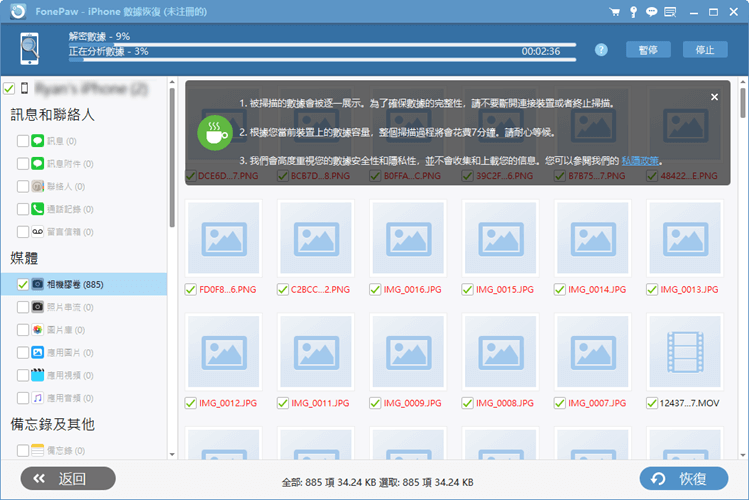
-
掃描完成後,可在左側的類別選單中按需進行檔案查找,程式支援進行資訊預覽,你可以一一確認後再進行勾選回復,十分方便
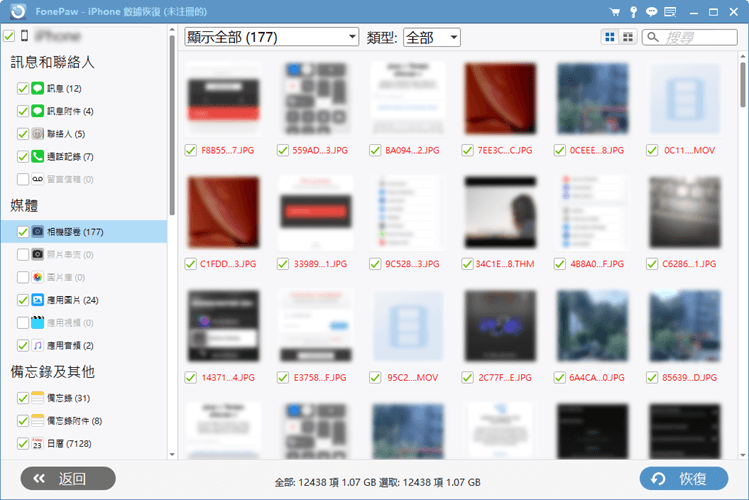
怎麼樣,不重置手機就輕鬆救回 iPhone 誤刪/不見資料的感覺是不是很爽?FonePaw iPhone 數據恢復真的是果粉的「救星」,讓備受 iCloud 備份回復煎熬的友友們大喊「解脫」!找回資料的同時還能同步保存到到電腦中,下載 iCloud 照片、iPhone 簡訊、手機音樂等資料到電腦。現在就趕緊用起來吧!
總結
雖然蘋果十分貼心地為它的用戶提供了 iCloud 備份服務,讓用戶可以放心地使用 iOS 裝置,即使有資料丟失,也能透過 iCloud 備份回復救回。
但是,筆者還是真誠地建議:
- 如果你是想要重置手機以改善 iPhone 效能,或是想要在新機回復 iCloud 備份的資料,那麼可以透過 iCloud 備份來回復 iPhone;
- 如果你是不小心刪除/弄丟了 iPhone 數據,還是先嘗試使用比較「溫和」的方法進行 iPhone 資料救援吧!因為 iCloud 備份回復需要的時間成本真的很高。
使用專業的 iPhone 資料救援工具 —— FonePaw iPhone 數據恢復是有很有機會能救回各種類型的檔案的,而且它不需要你清除 iPhone 內容,你也不用經歷重置後將所有 APP 再安裝一次的「痛苦」。
另外,不到一個小時,你就能透過它的免費掃描功能確認誤刪的 iPhone 數據是否還存在,再將其救回,比起你一開始就回復 iCloud 備份,然後等幾個小時,是真的方便很多!
關於 iCloud 備份回復的常見問題
iPhone 回復 iCloud 中的備份要多久?時間太長怎麼辦?
一般情況下,將 iCloud 備份回復至 iPhone 都需要「數個小時」,當然,其中也受網路速度、備份檔大小的影響,因此,在回復過程中,請確保有好的網路狀態。
如果覺得 iCloud 回復備份很久,你可以嘗試使用別的方法進行備份還原,現在市面上能夠備份 iPhone 資料的產品還是挺多的,專業的備份軟體能夠輕鬆備份完整的 iPhone 資料,而且支援用戶預覽備份檔內容,還原備份也十分地快速。
iCloud 備份刪除了會怎樣?
其實 iCloud 也並無法保存 iPhone 的所有數據,且雲端空間有限制,因此 iCloud 只能保存一些重要數據,如 iPhone 照片、影片、訊息和小部分文檔。如果刪除了 iCloud 備份,那麼這些傳送至雲端的數據就會被永久刪除。如果是不小心誤刪的,這時就千萬不要再進行任何操作,直接使用專業 iPhone 備份復原軟體,將 iPhone 中被誤刪的重要檔案都一鍵還原到設備中。
iPhone 回復 iCloud 備份需要網路嗎?
是的,目前使用官方提供的方法,在 iPhone 中回復 iCloud 中儲存的備份數據都需要連接網路,所需的時間視備份的大小和網路速度而定,可能需要幾十分鐘乃至一小時才能完成。如果期間中斷了 Wi-Fi 或網路連接,備份進度也會同時暫停,直到重新連線。因此著急回復備份的朋友,建議還是使用 FonePaw iPhone 數據恢復直接還原,USB 連接無需網路,超快回復檔案安全高效。
iCloud 可以備份 LINE 嗎?
LINE 官方提供了一鍵備份的功能,支援 iOS 用戶將 LINE 聊天紀錄備份至 iCloud。具體步驟如下:
-
啟動 LINE APP,前往「主頁」
-
點擊右上角的「齒輪」圖示,進入「設定」介面
-
單擊「聊天」>「備份聊天紀錄」>「馬上進行備份」
小貼士:你亦可在「備份聊天紀錄」介面點選「自動備份頻率」,開啟自動備份功能。
不過 LINE 官方並沒有提供直接還原備份檔的方法,你需要將其卸載,再重新安裝,屆時 LINE 會詢問是否復原最後備份的聊天紀錄,點擊「確定」並透過備份資料復原即可。














